Cách sửa iPhone hoặc iPad bị vô hiệu hóa mà không mất dữ liệu
[Con tôi đã nhập sai mật mã quá nhiều lần và tôi iPhone bị vô hiệu hóa, có thể sửa lỗi và vào lại thiết bị của tôi không?] Không có gì khó chịu hơn một thiết bị iOS bị vô hiệu hóa, đặc biệt là khi bạn cần kiểm tra thông tin, tệp hoặc tin nhắn quan trọng. Tin tốt là đây không phải là ngày tận thế và có những phương pháp để sửa thiết bị iOS bị vô hiệu hóa mà không làm mất dữ liệu của bạn.
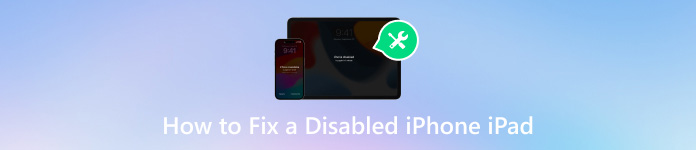
Trong bài viết này:
Phần 1. Nguyên nhân nào khiến iPhone hoặc iPad bị vô hiệu hóa?
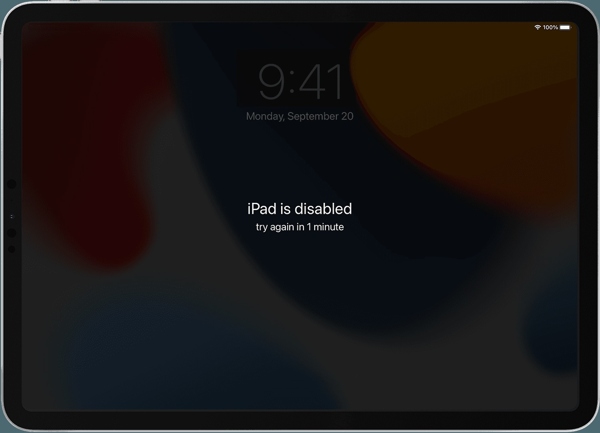
Bạn có thể gặp lỗi iPhone bị vô hiệu hóa ở một số dạng khác nhau. Đôi khi, thiết bị của bạn sẽ hiện lên thông báo cho bạn biết rằng iPhone hoặc iPad của bạn đã bị vô hiệu hóa và đề nghị bạn thử lại sau 1 phút. Hoặc nó chỉ nói rằng iPhone đã bị vô hiệu hóa và yêu cầu bạn kết nối với iTunes. Trên thực tế, nguyên nhân gần như giống nhau, nhập sai mật mã quá nhiều lần.
Phần 2. Cách sửa iPhone hoặc iPad bị vô hiệu hóa
Hầu hết các cách tiếp cận để sửa chữa iPhone hoặc iPad bị vô hiệu hóa đều yêu cầu thiết lập lại iPhone và iPad của bạn. Để tránh mất dữ liệu, tốt hơn hết bạn nên sao lưu iPhone hoặc iPad bằng iTunes hoặc iCloud trước khi sửa. Khi bạn lấy lại quyền truy cập, bạn có thể khôi phục bản sao lưu trực tiếp.
Giải pháp 1: Sửa lỗi iPhone/iPad bị vô hiệu hóa bằng iTunes
Tắt iPhone hoặc iPad bị vô hiệu hóa của bạn bằng cách nhấn vào Bên, Đứng đầu, hoặc Ngủ/Thức nút. Sau đó kết nối nó với máy tính bằng cáp tương thích và mở phiên bản iTunes mới nhất. Trên macOS Catalina trở lên, hãy chạy Finder thay thế.
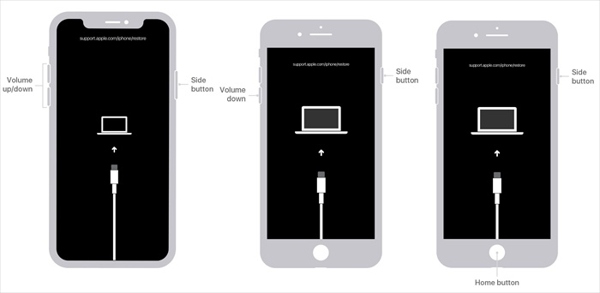
Đưa thiết bị của bạn vào Chế độ khôi phục:
Trên iPhone 8 trở lên và iPad không có nút Home, hãy nhanh chóng nhấn và thả nút Tăng âm lượng nút, làm tương tự với nút âm lượng còn lại và giữ Bên cho đến khi màn hình Chế độ khôi phục bật lên.
Trên iPhone 7/7 Plus, hãy giữ Giảm âm lượng + Bên các nút cho đến khi vào Chế độ phục hồi.
Trên iPhone 6s trở về trước và iPad có nút Home, hãy nhấn và giữ Trang chủ + Ngủ/Thức cho đến khi màn hình Chế độ phục hồi xuất hiện.

Khi iTunes hoặc Finder phát hiện ra, một hộp thoại sẽ bật lên với ba nút. Nhấp vào Khôi phục và làm theo hướng dẫn trên màn hình để thiết lập lại iPad hoặc iPhone bị vô hiệu hóa.
Giải pháp 2: Sửa iPad bị vô hiệu hóa thông qua Find My
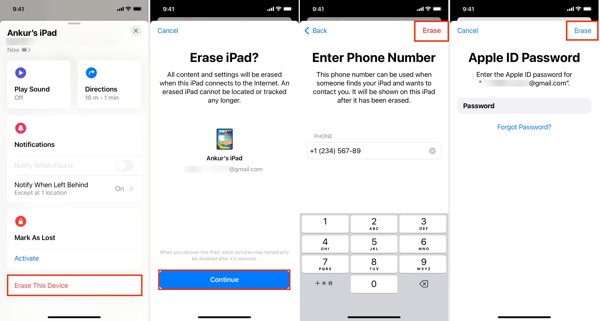
Mở ứng dụng Tìm của tôi trên thiết bị iOS khác hoặc máy Mac, nếu iPhone hoặc iPad bị vô hiệu hóa đã bật Tìm của tôi.
Đi đến thiết bị tab và chọn thiết bị vô hiệu hóa. Nếu bạn không tìm thấy, hãy chạm vào +và thêm iPhone hoặc iPad của bạn bằng ID Apple.
Tiếp theo, hãy nhấn vào Xóa thiết bị này, và hãy nhấn Tiếp tục. Sau đó nhập số điện thoại của bạn, chạm vào Tẩy xóa, nhập mật khẩu Apple ID của bạn và nhấn Tẩy xóa.
Ghi chú: Khi hoàn tất, hãy mở iPhone đã vô hiệu hóa và thiết lập bản sao lưu.
Giải pháp 3: Sửa lỗi iPhone bị vô hiệu hóa trên Tìm thiết bị của iCloud
Để mở khóa iPhone bị vô hiệu hóa mà không cần iTunes, hãy đăng nhập vào www.icloud.com/find bằng ID Apple của bạn trong trình duyệt.
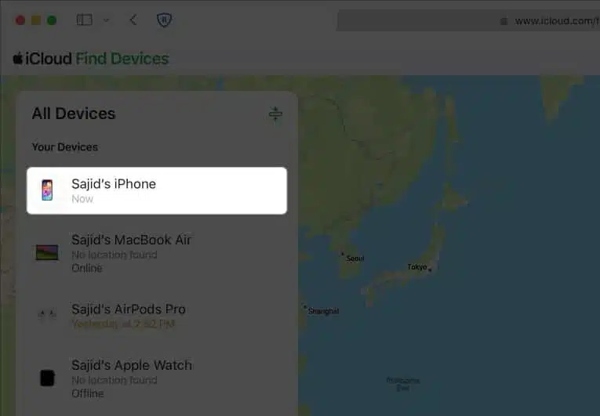
Chọn thiết bị vô hiệu hóa từ Tất cả các thiết bị quyền mua.

Sau đó nhấp vào Xóa thiết bị nàyvà làm theo lời nhắc để nhập số điện thoại và mật khẩu Apple ID của bạn. Cuối cùng, xác nhận hành động. Nó cũng có thể khắc phục sự cố mà iPhone bị khóa chủ sở hữu.
Phần 3. Cách mở khóa iPhone/iPad bị vô hiệu hóa mà không cần iTunes
Nếu bạn không thích iTunes, iPassGo là lựa chọn tốt nhất để mở khóa iPhone hoặc iPad khi bị vô hiệu hóa. Nó cho phép bạn thoát khỏi màn hình khóa và dễ dàng lấy lại quyền truy cập vào thiết bị iOS bị vô hiệu hóa của mình.

4.000.000+ lượt tải xuống
Mở khóa thiết bị iOS bị vô hiệu hóa mà không cần mật khẩu.
Hỗ trợ nhiều phương thức khóa màn hình như mật mã, Touch ID và Face ID.
Dễ sử dụng và điều hướng cho người mới bắt đầu.
Bao gồm các tính năng bổ sung, như Xóa mật khẩu thời gian sử dụng màn hình.
Tương thích với phiên bản iOS mới nhất.
Cách mở khóa iPhone/iPad bị vô hiệu hóa mà không cần iTunes
Kết nối với iPhone bị vô hiệu hóa
Cài đặt phần mềm mở khóa iOS trên máy tính của bạn và khởi chạy nó. Chọn Xóa mật mãvà cắm iPhone hoặc iPad đã tắt vào máy tính bằng cáp Lightning. Nhấp vào Bắt đầu để tiếp tục.

Tải xuống phần mềm
Khi iPhone hoặc iPad của bạn được nhận dạng, bạn sẽ thấy cửa sổ thông tin thiết bị. Tại đây, bạn cần kiểm tra từng mục và sửa nếu có gì sai sót. Tiếp theo, nhấp vào Bắt đầu để tải xuống chương trình cơ sở.

Mở khóa iPhone bị vô hiệu hóa
Khi quá trình tải xuống hoàn tất, hãy nhấp vào nút Mở khóa nút, đọc thông báo và xác nhận hành động. Tiếp theo, nhập 0000 và bắt đầu mở khóa iPhone hoặc iPad bị vô hiệu hóa mà không cần iTunes. Đợi quá trình hoàn tất, ngắt kết nối thiết bị, khởi động lại và khôi phục bản sao lưu.

Phần 4. Cách ngăn chặn iPhone/iPad bị vô hiệu hóa ngay từ đầu
Rõ ràng là không dễ để mở khóa iPhone hoặc iPad khi nó bị vô hiệu hóa. Quan trọng hơn, bạn nên tránh vô hiệu hóa thiết bị của mình một lần nữa. May mắn thay, có một số mẹo bạn có thể làm theo để tránh điều đó.
1. Thiết lập Touch ID hoặc Face ID. Công nghệ sinh trắc học không chỉ an toàn mà còn dễ mở khóa trên thiết bị iOS của bạn. Bạn có thể bật và cài đặt trong ứng dụng Cài đặt.
2. Đặt mật mã dễ nhớ. Nếu bạn nhớ mật mã, bạn sẽ ít có khả năng nhập sai mật mã, đây là nguyên nhân chính khiến iPhone bị vô hiệu hóa.
3. Sử dụng trình quản lý mật khẩu mạnh mẽ, chẳng hạn như imyPass Trình quản lý mật khẩu iPhone. Nó giúp bạn xem, quản lý và sao lưu mật khẩu trên iPhone hoặc iPad. Hơn nữa, nó khá dễ sử dụng.


4.000.000+ lượt tải xuống
Sự kết luận
Bài viết này đã nói về cách mở khóa iPhone hoặc iPad bị vô hiệu hóa trong nhiều tình huống khác nhau. Apple gợi ý người dùng hoàn thành công việc ở Chế độ khôi phục bằng iTunes hoặc Finder. Bạn cũng có thể vào thiết bị bị vô hiệu hóa của mình bằng cách đặt lại thiết bị bằng iCloud hoặc Find My. iPassGo là lựa chọn tốt nhất cho người mới bắt đầu. imyPass iPhone Password Manager cho phép bạn quản lý mật khẩu iPhone dễ dàng. Bạn còn thắc mắc gì nữa không? Vui lòng viết chúng xuống bên dưới.
Giải Pháp Nóng
-
mở khóa iOS
- Đánh giá về dịch vụ mở khóa iCloud miễn phí
- Bỏ qua kích hoạt iCloud bằng IMEI
- Xóa Mosyle MDM khỏi iPhone và iPad
- Xóa support.apple.com/iphone/passcode
- Đánh giá về Checkra1n iCloud Bypass
- Bỏ qua mật mã màn hình khóa iPhone
- Cách bẻ khóa iPhone
- Mở khóa iPhone không cần máy tính
- Vượt qua iPhone bị khóa đối với chủ sở hữu
- Khôi phục cài đặt gốc cho iPhone không cần mật khẩu Apple ID
-
Mẹo iOS
-
Mở khóa Android
-
Mật khẩu Windows

